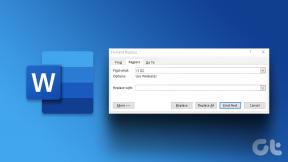ファイナルファンタジーXIVの致命的なDirectXエラーを修正する方法
その他 / / November 28, 2021
あなたはファイナルファンタジーシリーズの大ファンですが、FFXIVの致命的なDirectXエラーのためにゲームを楽しむことができませんか? 心配しないでください。 この記事では、ファイナルファンタジーXIV致命的なDirectXエラーを修正する方法を説明します。
FFXIV Fatal DirectXエラーとは何ですか?
ファイナルファンタジーXIV は、キャラクターのカスタマイズ機能と他のプレイヤーと会話するためのインタラクティブ機能により、世界中のゲームコミュニティで非常に人気のあるオンラインゲームです。 ただし、ユーザーが致命的なエラーに直面することが多く、原因を特定できないことはよく知られている事実です。 ときどきどこからともなく発生し、次のように述べています。「致命的なDirectXエラーが発生しました。 (11000002)」は、あらゆるゲーマーにとって悪夢です。 エラーメッセージが表示される直前に画面が一時的にフリーズし、ゲームがクラッシュします。
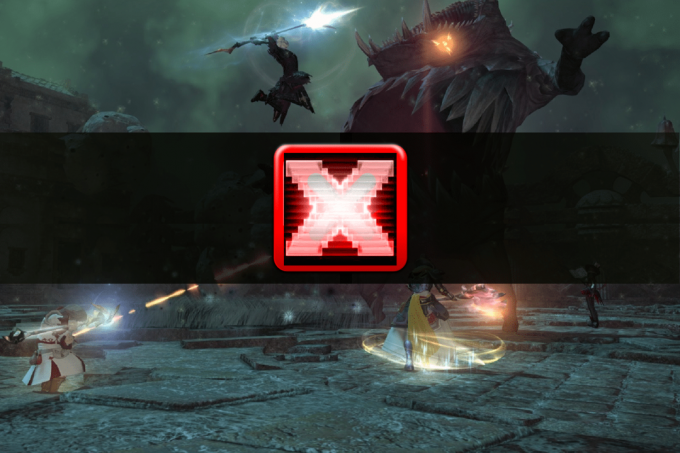
コンテンツ
- ファイナルファンタジーXIVの致命的なDirectXエラーを修正
- FFXIV Fatal DirectXエラーが発生するのはなぜですか?
- 方法1:ボーダレスウィンドウでゲームを起動する
- 方法2:グラフィックスドライバーを更新する
- 方法3:DirectX9を使用してFFXIVを実行する
- 方法4:NVIDIASLIを無効にする
- 方法5:AMDCrossfireを無効にする
ファイナルファンタジーXIVの致命的なDirectXエラーを修正
FFXIV Fatal DirectXエラーが発生するのはなぜですか?
- フルスクリーンモードでのDirectX11の使用
- 古いまたは破損したドライバー
- SLIテクノロジーとの競合
このエラーの考えられる原因がわかったので、それを修正するためのさまざまな解決策について説明します。
方法1:ボーダレスウィンドウでゲームを起動する
Final Fantasy XIV Fatal DirectXエラーを修正するには、ゲーム構成ファイルを変更して、ボーダレスウィンドウでゲームを開始します。
1. 開ける ファイルエクスプローラー からアイコンをクリックして タスクバー またはを押して Windowsキー+ E 一緒。
2. 次に、 ドキュメント.
![画面の左下にあるアイコンをクリックしてファイルエクスプローラーを開き、[ドキュメント]に移動します。](/f/24233da8ab9a02e40697f32c3dbc142b.png)
3. 次に、を見つけてダブルクリックします。 ゲームフォルダ.
4. タイトルのファイルを探します FFXIV.cfg. ファイルを編集するには、ファイルを右クリックして[ >で開くメモ帳.
5. を開きます 検索ボックス を押すことによって Ctrl + F 一緒に(または)クリックしてキーを押します 編集 リボンから選択し、 探す オプション。
![Ctrl + Fキーを同時に押して検索ボックスを開くか、上部の[編集]をクリックして[検索]オプションを選択します](/f/b6fff8a1c42e8fecb9c43ee1e52d9f3c.png)
6. 検索ボックスに「screenmode」と入力し、[次を検索]ボタンをクリックします。 今、変更します 価値 ScreenModeの隣に 2.
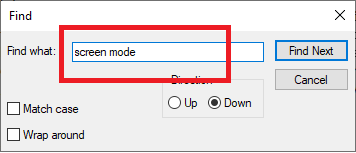
7. 変更を保存するには、を押します Ctrl + S キーを合わせてメモ帳を閉じます。
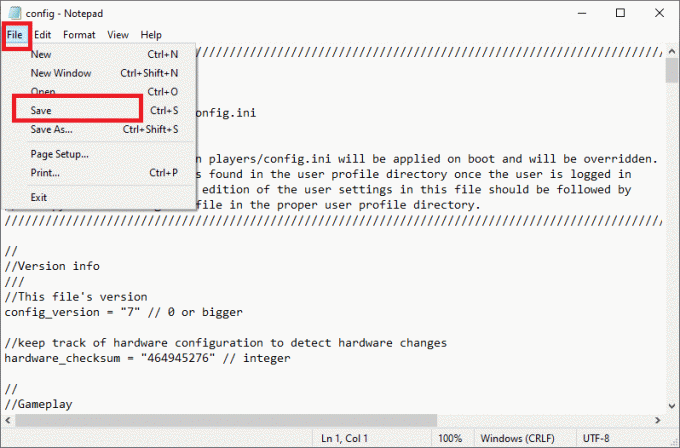
ゲームを再起動して、FFXIV Fatal DirectXエラーの問題が存在するか、解決されているかを確認します。
方法2:グラフィックスドライバーを更新する
ほとんどのDirectX障害の場合と同様に、これはほぼ確実に、誤動作または古いグラフィックドライバが原因です。 コンピューターのグラフィックスドライバーを更新する方法は次のとおりです。
1. を押します Windows + R キーを一緒に開いて 走る 箱。 タイプ devmgmt.msc をクリックします わかった。
![devmgmtと入力します。 ダイアログボックスでmscをクリックし、[OK]をクリックします| 修正:「ファイナルファンタジーXIV」の致命的なDirectXエラー](/f/c7d4f6081f5c591d4b77c19560a94d66.png)
2. の中に デバイスマネージャ ウィンドウで、展開します ディスプレイアダプター セクション。

3. 次に、を右クリックします 運転者、を選択し、 デバイスをアンインストールします オプション。
![[デバイスのアンインストール]オプションを選択します。 | 修正:「ファイナルファンタジーXIV」の致命的なDirectXエラー](/f/533561fa90fdf512c160dfd9c7022e45.png)
4. 次に、 メーカーのウェブサイト (Nvidia)そして、OS、コンピュータアーキテクチャ、およびグラフィックカードの種類を選択します。
5. インストール グラフィックドライバ インストールファイルの保存 コンピュータに接続し、そこからアプリケーションを実行します。
ノート: お使いのコンピュータは、インストールプロセス全体で数回再起動する場合があります。
グラフィックカードドライバに関する問題は、これまでに解決されているはずです。 それでもFFXIVFatal DirectXエラーが発生する場合は、次の修正を試してください。
また読む:Windows10にDirectXをインストールできない問題を修正
方法3:DirectX9を使用してFFXIVを実行する
DirectX 11(Windowsでデフォルトとして設定されている)を使用してゲームを実行できない場合は、DirectX 9に切り替えて、それを使用してゲームを実行してみてください。 ユーザーは、DirectX11をDirectX9に変更することで、致命的なエラーが解決されたと主張しています。
DirectX11を無効にする
ゲーム内でDirectX11を無効にするには、に移動します。 設定>システム構成>グラフィック タブ。 または、ゲームに参加せずにこれを行うこともできます。
DirectX9を有効にする方法
1. ダブルクリック スチームアイコン デスクトップで、またはタスクバー検索を使用してSteamを検索します。
2. に移動します 図書館 Steamウィンドウの上部にあります。 次に、下にスクロールして検索します 最後のファンタジーXIV ゲームリストから。
3. を右クリックします ゲーム 選択します プロパティ。
4. クリックしてください 起動オプションを設定 ボタンを押して、 Direct 3D 9(-dx9) デフォルトとして。

5. 変更を確認するには、をクリックします Ok ボタン。
上記のオプションが表示されない場合は、ゲームを右クリックして[ プロパティ. LAUNCH OPTIONSに、「-force -dx9」(引用符なし)を選択し、ウィンドウを閉じて変更を保存します。
![[起動オプション]で、-force -dx9 |と入力します。 ファイナルファンタジーXIVの致命的なDirectXエラーを修正](/f/38386110b07f306337caa99c01c2e5ca.png)
ゲームはDirectX9を使用するようになるため、FFXIV FatalDirectXエラーを解決する必要があります。
また読む:致命的なエラーを修正言語ファイルが見つかりません
方法4:NVIDIASLIを無効にする
SLIは、ユーザーが同じセットアップで複数のグラフィックカードを使用できるようにするNVIDIAテクノロジーです。 ただし、FFXIVの致命的なDirectXエラーが表示された場合は、SLIをオフにすることを検討する必要があります。
1. デスクトップを右クリックして、 NVIDIAコントロールパネル オプション。

2. NVIDIAコントロールパネルを起動した後、をクリックします SLI、サラウンド、PhysXを構成する 下 3D設定.
3. 今チェックマーク 無効にする 下 SLI構成 セクション。

4. 最後に、をクリックします 申し込み 変更を保存します。
方法5:AMDCrossfireを無効にする
1. デスクトップの何もない領域を右クリックして、 AMDRadeon設定。
2. 次に、をクリックします ゲーム AMDウィンドウのタブ。
3. 次に、をクリックします 全体設定 追加の設定を表示します。
4. トグルオフ AMD Crossfire それを無効にし、致命的なエラーの問題を修正するオプション。
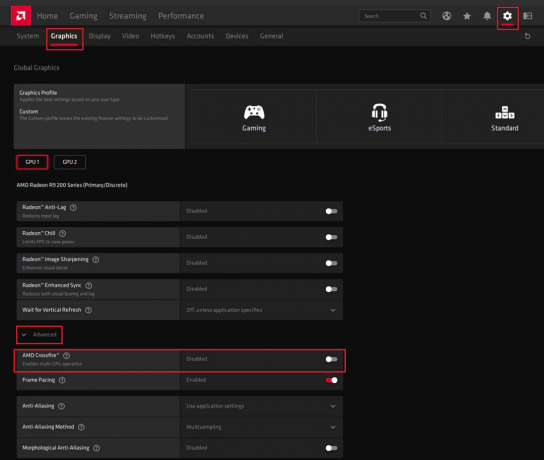
よくある質問(FAQ)
Q1。 致命的なDirectXエラーとは何ですか?
「致命的なDirectXエラーが発生しました(11000002)」では、エラーメッセージが表示される直前に画面が一時的にフリーズし、ゲームがクラッシュします。 DirectXの問題の大部分は、グラフィックカードドライバーの障害または古いものが原因です。 致命的なDirectXエラーが発生した場合は、グラフィックカードのドライバーが最新であることを確認する必要があります。
Q2。 DirectXを更新するにはどうすればよいですか?
1. を押します Windowsキー キーボードで入力して チェック.
2. その後、をクリックします アップデートを確認する 検索結果から。
3. クリックしてください "アップデートを確認する」ボタンを押し、画面の指示に従ってWindowsを更新します。
4. これにより、DirectXを含むすべての最新の更新がインストールされます。
おすすめされた:
- Windows10でDirectX診断ツールを使用する方法
- Windows10にDirectXをダウンロードしてインストールする
- U-Verseモデムゲートウェイ認証の失敗エラーを修正
- NVIDIA GeForceExperienceを無効化またはアンインストールする方法
このガイドがお役に立てば幸いです。 ファイナルファンタジーXIV致命的なDirectXを修正エラー. どの方法が最も効果的かをお知らせください。 コメントボックスに質問/提案をドロップします。